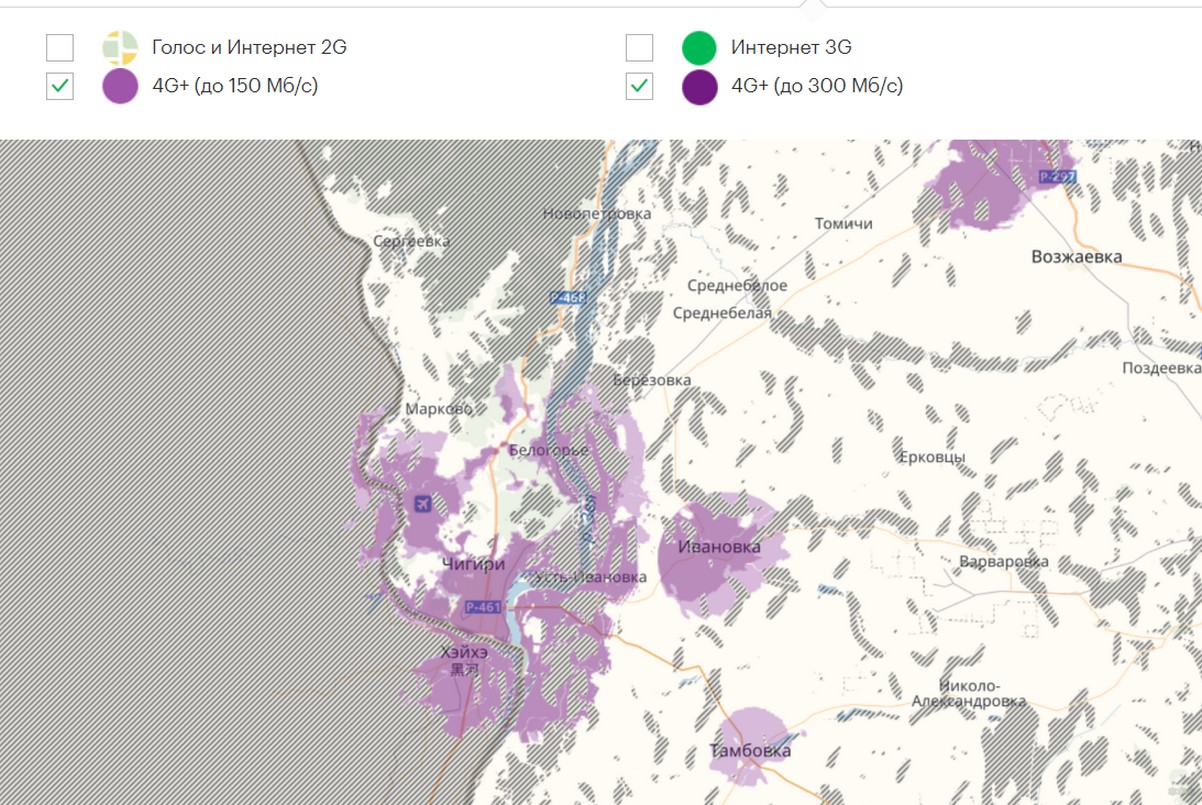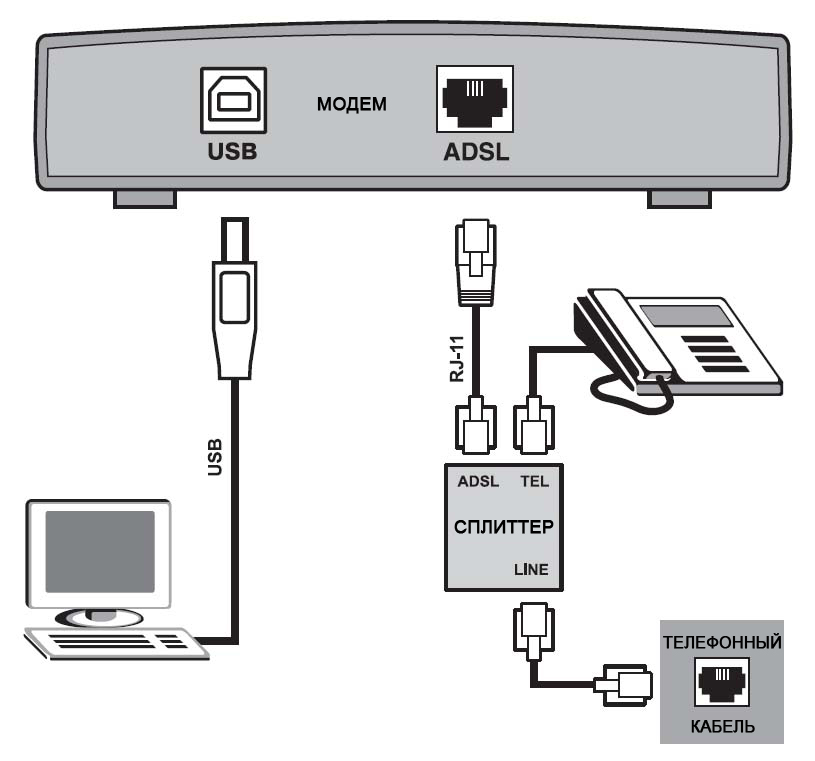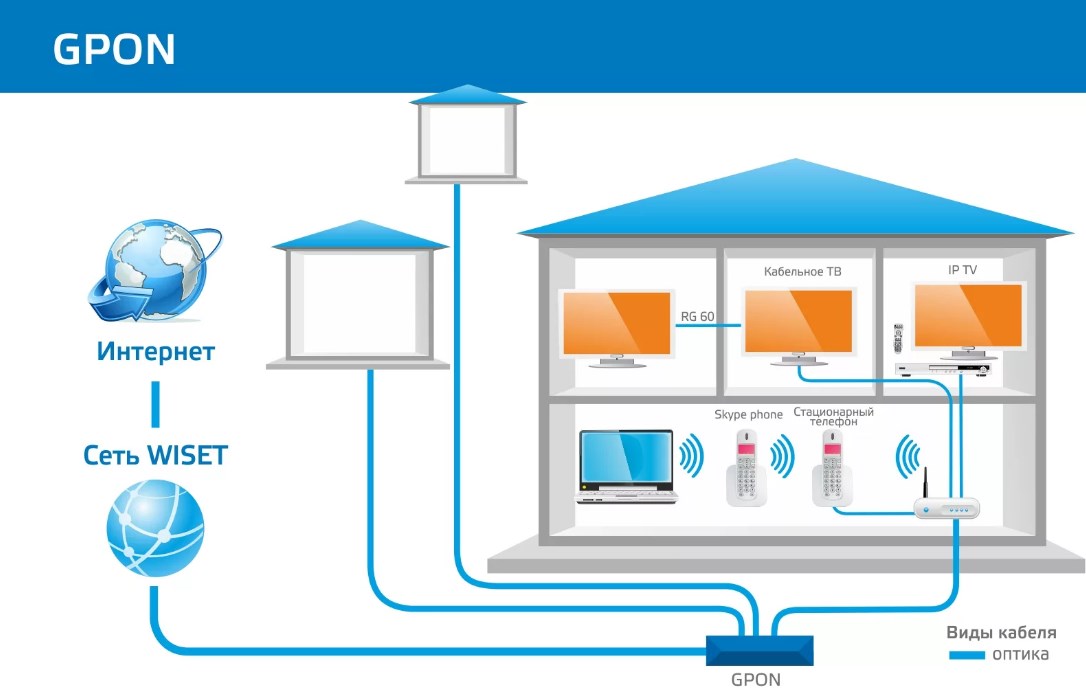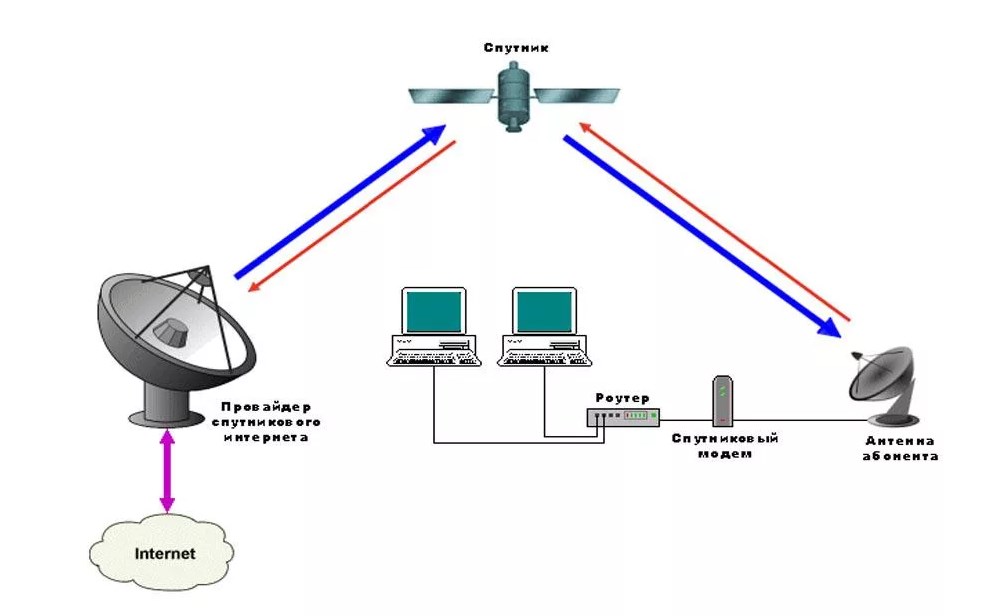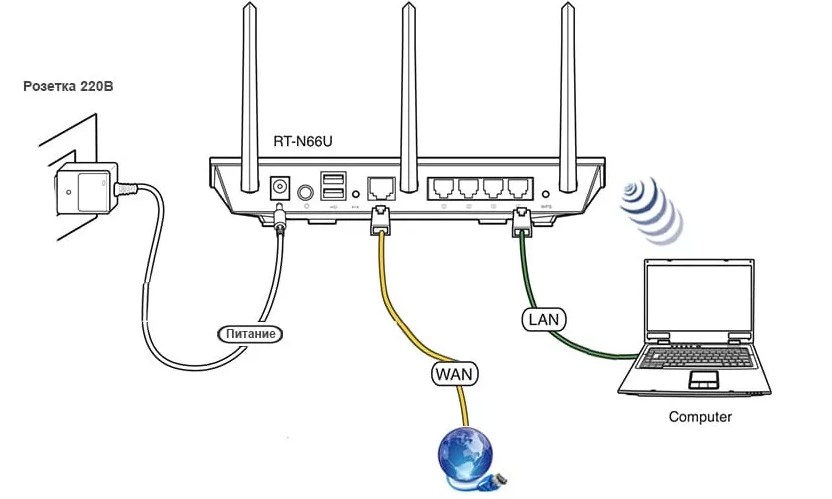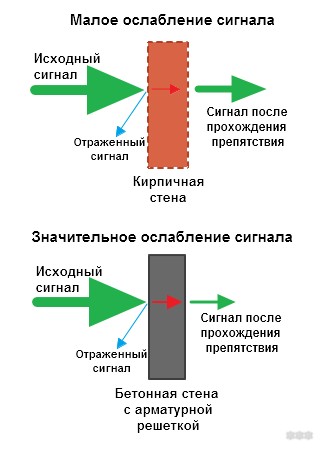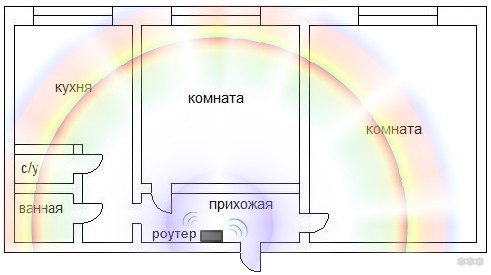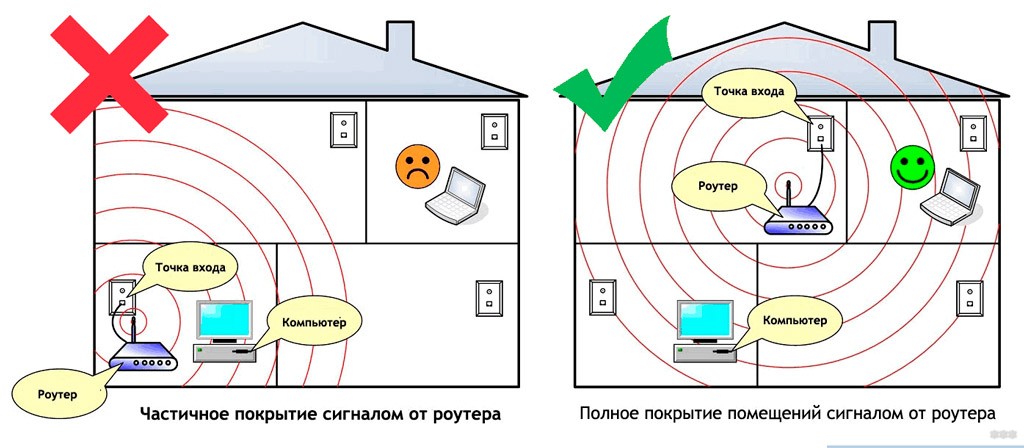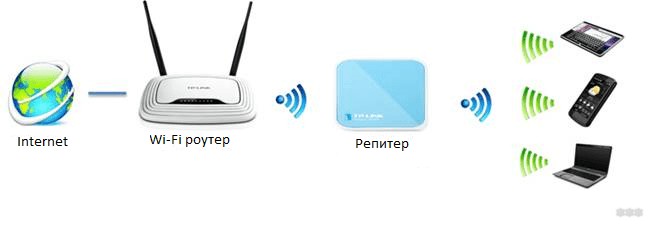подключение wifi в квартиру
Беспроводной интернет: основные виды для подключения дома
Привет! Сегодня поговорим про беспроводной интернет. В обычной квартире-то с ним все понятно – позвонили провайдеру, завели провод, поставили Wi-Fi роутер и вуаля – вся квартира вроде как покрыта беспроводным интернетом. Но что делать, если не все так гладко? Об этом вам расскажу я, Ботан из WiFiGid.ru.
Проблемы
Не всегда провайдер соглашается провести интернет в дом. На моей памяти таких случаев было несколько. Это и новый район, куда еще никто не завел свой кабель, и даже коллективные прошения всех жителей ничем не помогали. Во втором случае – отсутствие интернета на даче.
Конечно, может спасти мобильный интернет – но мы то говорим про организацию чего-то комфортного и скоростного для компьютера и ноутбука. Так что в этой статье я и рассмотрю основные технологии для самостоятельной проводки сети к себе домой, если помощи со стороны ждать не стоит, а интернет жуть как нужен – по своей работе в интернете сам понимаю важность этого.
Я не буду указывать на готовые тарифы. Мы не провайдер. Моя задача – показать лишь возможные решения. Дальнейший подбор делайте исходя из своего региона, доступных провайдеров, стоимости. Самое простое решение – 3G/4G.
Способ 1 – 3G/4G
Логично, что если ловит мобильный интернет, то почему бы из него не сделать полноценный для всей квартиры. Благо, сейчас это самое распространенное решение для проведения беспроводного интернета себе домой.
Известных операторов много – МТС, Мегафон, Билайн, Теле2, Йота – обращаетесь к ним, узнаете возможность подключения, доступные скорости и тарифы. Если с покрытием будет все нормально, можно подавать заявку.
Некоторые операторы на своих сайтах показывают зоны покрытия сетей – можно проверить и удаленно, но лучше все равно позвонить и уточнить. Пригород Москвы – покрыт почти полностью.
Лучший вариант – если есть зона 4G и лучше. На современный Ютуб тем же 3G уже не сильно нарадуешься. А мы же говорим не про костыль, а про нормальное комфортное пользование. Не поленитесь прозвонить всех операторов и найти лучшее решение.
С оборудованием тоже не будет проблем – есть и обычные «свистки»-модемы для простого использования, есть и специальные роутеры. Есть и обычные роутеры, которые поддерживают эти свистки модемы. А еще приходилось видеть внешние антенны для лучшего приема сигнала:
С выбором тоже все должно быть нормально. Это все предлагают и сами операторы (обычно дешевле или даже бесплатно в рамках акций), но можно и спокойно сходить в любой компьютерный магазин. Там консультанты вам тоже смогут подобрать много чего интересного.
Короче говоря, если есть возможность – подключаем. Следующие методы уже сложнее и извращеннее, так что еще 100500 раз подумайте.
Способ 2 – Спутник
Пожалуй, все рассматривали этот вариант. Пожалуй, он второй по популярности после мобильных сетей. С виду все очень просто – нашли провайдера, поставили спутниковую тарелку, пользуемся.
Когда нет других вариантов – этот становится самым оптимальным независимым решением.
Способ 3 – Wi-Fi мост и альтернативы
Это уже больше речь о способе доставки интернета. Автономности здесь не будет:
Замечания по этому способу:
Но если уж совсем никак, такой вариант доставки все-таки используют. Хоть и не в чистом виде, но понятие что такое беспроводной интернет у многих людей в голове будет различаться – изначально беспроводной или только на вашем участке.
Как альтернатива используют и другие радиоканалы вроде WiMAX и AirMAX – охват хуже, но тоже работает. Кроме радиоканалов есть возможности установки оптических каналов типа БОКС – когда ставятся передатчик и приемник светолучей (дорого, быстро, чувствителен к помехам в прямой видимости).
А еще замечал в крупных городах Wi-Fi сети от провайдера, к которым просто можно получить доступ по месячному тарифу. Не сторонник таких полуоткрытых сетей, но тем, кто не хочет заводить проводу в квартиру – стоит ознакомиться и с подобными предложениями, если вы находитесь в их зоне покрытия.
Вот вроде бы и все актуальные сведения по беспроводному домашнему интернету. Если нужно что-то уточнить, остались вопросы или есть свое мнение на этот счет – пишите в комментариях ниже. Другим пользователям будет интересно ознакомиться со сторонним мнением!
Как провести интернет в квартиру с кабелем и без него: все способы
Сегодня утром спросонья начал разгребать письма от постоянных читателей и наткнулся на интересный вопрос – «Как провести интернет в свою квартиру без телефона?». Более, автор ничего не указал. Но тут меня осенило, ведь в интернете почти нет нормальной статьи, которая объясняет, какой именно интернет лучше всего проводить в многоквартирном доме. Именно поэтому я собрался с мыслями и решил написать коротко статью, где всё четко и легко объяснено без лишних слов. Я расскажу про все виды подключения, а потом в конце дам свою оценку, каждого.
Телефонные линии
Самая распространенная технология передачи данных по обычному телефонному кабелю из двух жил. Скорость при этом очень маленькая, связь отвратительная, зато провести интернет возможно даже в глухой деревне. Для многоквартирных домов, данный вариант самый не приемлемый, но для полноты картины решил напомнить и про aDSL технологию. Давайте распишем все за и против.
Плюсы
Минусы
3G/4G интернет
Хороший способ провести интернет в любое место. Для подключения используется специальный внешний модем в виде флэшки. Также понадобится СИМ-карта от мобильного оператора. Далее ничего сложно, вставляем «симку» в модем, подключаем модем к компьютеру, ноутбуку или роутеру. Дешёвый способ подключения в глухой деревне или в загородном доме.
Но есть и свои минусы. Первый — это высокий отклик, который почти ничем нельзя понизить. То есть играть в онлайн-игры не получится. Второй — это постонные прерывания, если связь будет плохая. На данный момент к третьему минусу можно отнести достаточно высокую цену за безлимитные тарифы.
Оптоволокно
А теперь очень внимательно, так как на других сайтах по этой технологии пишут почему-то отдельную выноску по GPON, хотя к ней также относится и подключение по витой паре. Пока ничего не понятно? – сейчас всё объясним. Смотрите, ранее интернет существовал только в телефонных кабелях, но позже все поняли, что использовать их – не вариант.
Сейчас провайдера почти во всех городах проводах оптоволоконные линии. Скорость при этом в десятки раз выше, связь отличная и что самое главное, достаточно дешёвая. То есть до дома на технический этаж прокладывают оптоволокно. Далее в каждую квартиру, где есть интернет прокидывают два вида провода:
На других порталах, почему-то эти технологии разделяют, хотя по идее здесь идёт прокладка Ethernet кабеля только до квартиры. Само подключение идёт по «Оптике». Это самый лучший вариант подключения к интернету. Минусов почти нет, только плюсы. Низкий пинг или отклик, высокая скорость, низкая цена.
Спутниковый
Раньше «спутник» – считали чем-то крутым, то сейчас это не совсем так. Все аналогично, как и с вариантом 3G/4G модемом – интернет будет напрямую зависеть от связи. Правда тут есть небольшой плюс в том, что при мощной антенне, связь будет лучше даже в глухой степи. Отклик будет высоким. Насчет тарифов не могу сказать, так как сам им не пользуюсь, но раньше тарифы были очень дорогими. Плюс нужно покупать дорогое оборудование.
DOCSIS
Передача данных происходит по коаксиальному кабелю. Сразу можно подключить телевидение. Чаще всего данную технологию предоставляют кабельные компании. Ничего плохого сказать о данном подключении не могу, но оптоволоконная линия куда лучше.
Оценка
Мы представили все возможные варианты подключения интернета без кабеля и с ним. Нужно также учитывать ситуацию подключения. Давайте для начала я дам оценку каждого подключения и расположу их в порядке от первого до последнего места.
| 1 Место | Оптоволокно |
| 2 Место | DOCSIS |
| 3 Место | 3G/4G |
| 4 Место | Спутниковый |
| 5 Место | aDSL |
Как вы уже догадались, самым лучшим вариантом подключения будет именно оптоволокно. Скорость интернета будет варьироваться от 50 до 100 Мбит в секунду. При подключении по GPON скорость может быть до 1 Гбит в секунду, но на деле такая большая скорость просто не нужна.
Тот самый «интернет без проводов» – априори хуже и всегда будет таковым, так при передаче используют радиоволны, который могут глушить друг-друга. К ним можно отнести не только вай-фай, но также мобильную связь и даже излучение от микроволновок. Также радиопередача сильно ухудшается от погодных условий в дождь или снег.
Как подключить интернет
Определились с вариантом? – Теперь нужно звонить к провайдеру, мобильному оператору или спутниковую компанию. Вам скажут, какое оборудование нужно приобрести. Для той же «оптики» почти ничего не понадобится. Вам в дом просто заведут кабель. Его можно будет подключить напрямую к компьютеру или ноутбуку.
Если вы хотите, чтобы интернет раздавался по вай-фай, нужно приобрести роутер. Советую прочесть статью от моего коллеги Ботана, где он рассказывает, как правильно выбрать маршрутизатор.
Далее подключаете роутер к интернет кабелю от провайдера и настраиваете аппарат. Боятся не стоит, маршрутизаторы настраиваются быстро и легко. По каждой модели у нас есть отдельная статья на сайте. Просто вбиваете полное название модели в поисковую строку нашего портала и читаете инструкцию.
Где лучше установить роутер в квартире: советы по размещению
Корректная установка роутера в квартире – главный момент для качественного соединения. Некоторые пользователи размещают Wi-Fi оборудование возле своего рабочего стола. Это делается для элементарного удобства. Если система при таком расположении обеспечивает хороший уровень сигнала по всей квартире, то можно оставить все как есть.
Но обычно такое размещение не может предоставить уверенный сигнал и максимальный радиус. Поэтому необходимо найти оптимальную зону для установки. Мы расскажем, как правильно разместить роутер в квартире.
Как передается сигнал?
Оборудование с беспроводным доступом Wi-Fi обеспечивает интернет-соединение для работы ноутбукам, телефонам, телевизорам с опцией Смарт ТВ, планшетам, умным часам и прочим устройствам. Сигнал в пространстве передается в радиоэфире. Препятствуют его распространению в квартире стены, мебель и другие конструкции. Они создают некую преграду и снижают качество соединения. Чем больше таких препятствий, тем слабее сигнал. Также на силу сигнала влияет степень удаленности от точки доступа.
При размещении роутера в квартире учитывается степень поглощения материала:
Где разместить?
Видео о поиске места для маршрутизатора смотрите тут:
Куда же поставить роутер в квартире? Для обеспечения качественного сигнала держитесь правила: «меньше препятствий между точками подключения – лучше связь». Чтобы добиться четкого соединения, останавливаются на зоне с наименьшими преградами между роутером и принимающим устройством. Перед установкой учитывайте, будет ли использоваться маршрутизатор исключительно для беспроводного соединения или к нему будет подсоединяться стационарный компьютер.
Подходящим местом, где лучше установить роутер в квартире со стандартной планировкой, является коридор. Во-первых, в такой ситуации легче подсоединить кабель, идущий из подъезда. Во-вторых, прихожая в стандартных 2-х и 3-х комнатных квартирах открывает доступ к другим комнатам с меньшим количеством помех.
Также разместить устройство можно в той зоне, где человек будет чаще всего пользоваться беспроводной сетью. Альтернативный вариант – центральная комната.
После того, как выбрано место, необходимо определить точку расположения. Лучше установить роутер на стене или поставить на комод или полку. Многие устройства имеют отверстия для крепления на стену. Расположение роутера в квартире на высоте дает хозяину больше преимуществ. В таких случаях волны распределяются равномерно при отсутствии преград.
После установки можно подвигать прибор в разные стороны. Даже небольшой отступ в сторону сделает сигнал более четким и улучшит его качество.
Самые неподходящие зоны
Не рекомендуется ставить устройство в следующих местах:
Стоит ли устанавливать в щитке или усиливать сигнал?
Встречается много советов и информации относительно установки маршрутизатора в слаботочном щитке. Единого мнения нет – одни поддерживают эту идею, другие категорически против. В подобной ситуации можно сказать следующее.
Если есть намерение разместить прибор в щитке, то он должен быть неметаллическим либо вмонтированным в стену из пеноблока. В противном случае сигнал будет более слабым. Если объективно расценивать ситуацию, то лучше все-таки устанавливать роутер снаружи. Даже если внешне прибор будет вычурно смотреться на фоне модного ремонта.
При необходимости можно покрыть сигналом большую территорию. В таких случаях не обязательно обзаводиться вторым маршрутизатором. Для этого предназначены специальные приспособления – репитеры. Они выполняют функцию приема и усиления сигнала. Его подключают к розетке в радиусе действия роутера.
Выбор места с помощью приложения
Есть приложения, которые предоставляют возможность выбрать оптимальное место, чтобы установить роутер в квартире. Программа доступна для ОС Android, Windows, iOS. Воспользоваться ей просто – достаточно выполнять шаги согласно указаниям.
Пример приложений: бесплатная программа – NetSpot, платный вариант – WiFi Solver FDTD.
Установка приложения проходит в такой последовательности:
Общие советы смотрите в следующем видео:
Дополнительно
Сегодня нет окончательной информации о вреде Wi-Fi для здоровья. Есть данные о том, что волны влияют на работу сердечно-сосудистой системы. Роутер лучше не располагать в спальной и детской комнатах, в местах отдыха (например, если зал служит местом для сна).
Правильное размещение маршрутизатора в квартире – залог качественного интернет-соединения. Места установки подбираются с меньшим количеством помех с возможностью доступа к другим комнатам. Оптимальная точка должна находиться на высоте 1.5-2 метров от пола в прихожей или центральной комнате.
А вы можете дать советы по размещению маршрутизатора дома? Делитесь опытом в комментариях!
Подключаем домашний Wi-Fi роутер и интернет

Подключение роутера к компьютеру
После того, как вы достали роутер из коробки, его надо подключить к компьютеру или ноутбуку. По умолчанию, я буду иметь ввиду что у вас обычный проводной интернет.
Как войти в настройки роутера
После включения роутера ему нужно время чтобы загрузиться и привести себя в порядок. В это время могут загораться и потухать лампочки на передней панели, подождите 1 минуту. Чтобы зайти в админку роутера нужно написать в адресной строке браузера:
192.168.1.1
и нажать «Enter». Далее нужно ввести логин и пароль, по умолчанию:
Небольшая ремарка: адрес 192.168.1.1 используется в большинстве роутеров. Если вы получаете ошибку «Страница не найдена» или «Страница не открывается», то попробуйте использовать другой адрес, например: 192.168.0.1
Если опять ошибка, посмотрите правильный адрес на наклейке с обратной стороны устройства:
Если там нет, то нужно смотреть инструкцию, которая может быть на комплектном диске, или поискать в интернете с телефона. То же касается логина (username) и пароля (password), т.е. не у всех они admin/admin. Если устройство б/у, то может быть кто-то сменил параметры по умолчанию. В этом случае нужно сбросить все настройки на дефолтные. Для этого нужно найти на роутере отверстие «Reset» и спичкой нажать на кнопку внутри.
Сетевой кабель не подключён
Допустим, адрес входа и логин/пароль известны, но всё-равно в админку не получается зайти из-за ошибки сети. Тогда нужно проверить настройки сетевой карты в Windows 7/8/10:
Если это так, то скорей всего дело в этом, т.е. кабель не подключён, не туда подключён или неисправен.
Неверные настройки TCP/IP
Если всё равно не заходит в админку, тогда:
Как быстро настроить Wi-Fi
Здесь посложнее, т.к. все маршрутизаторы разные и интерфейс может сильно отличаться. Да и настройки интернета у провайдеров тоже могут разительно отличаться. Если у вас роутер TP-Link или другой с возможностью быстрой настройки, то вам повезло, всё может закончиться очень быстро 🙂 Находим в меню слева или сверху пункт «Quick Setup» и следуем указаниям мастера:
На первом экране просто жмём «Next»
У меня 3G-роутер, поэтому предлагается выбрать предпочтительный тип соединения: 3G или кабель. У меня нет 3G-модема поэтому я выбираю «WAN only»
Далее предлагается выбрать тип подключения к интернету: PPPoE, Dynamic IP, Static IP или Auto-Detect:
Если не знаете что выбрать, то попробуйте автоматический режим, роутер сам постарается определить тип подключения. Если у него получится, то мастер перейдёт к следующему шагу настройки, но может потребоваться ввести логин и пароль (в случае PPPoE соединения)
или настройки сети (в случае соединения типа «Static IP»)
Всю эту информацию вам должен был выдать провайдер, внимательно посмотрите в договоре. Если же мастеру не получается определить подключение автоматически, то придётся звонить провайдеру и спрашивать, либо пробовать методом тыка, вариантов, как бы, не много 🙂
На следующем шаге мастер предлагает нам включить Wi-Fi модуль:
Небольшое отступление: когда всё заработает, если окажется что интернет работает слишком медленно или будут постоянные перебои в работе, то попробуйте выбрать «Channel» не «Auto», а какой-нибудь номер от 1 до 13 и сохранить настройки. Можно перебрать все номера в поисках подходящего. Дело в том, что сейчас очень много оборудования вокруг, и каждому устройству нужен свой канал для работы. В итоге, устройства работающие на одном канале мешают друг другу.
Хорошо если у вас не самый дешёвый роутер и он умеет работать на частоте 5МГц. В этом случае будет соответствующая опция выбора частоты 2,4 или 5МГц. На этой частоте работает намного меньше устройств, и посему вероятность, что кто-то будет мешать, уменьшается в разы.
Ручная настройка
Ну а если автоматической настройки не было, то придётся пройтись по пунктам ручками. Находим раздел «Network» и там пункт со словом «WAN»:
Должны быть похожие пункты настроек. Здесь всё тоже самое, что и для автоматической настройки, только мы сами должны выбрать тип интернет-подключения и ввести логин/пароль.
Если провайдер требует указывать IP-адрес и DNS-сервера, то это можно сделать в дополнительных (Advanced) настройках, но обычно этого делать не нужно:
Но у меня провайдер с проблемными DNS-серверами и я прописываю сервер гугла: 8.8.4.4, который работает всегда! Как проявляется проблемный DNS-сервер? Это когда ни один сайт или половина сайтов не открывается, но Skype или торренты работают без проблем! Однако, если установить сервер на гугловский, то могут не открываться внутренние сайты некоторых провайдеров, например такие как пополнение счёта и статистика.
Именно здесь, в ручных настройках, можно указать тип соединения – VPN, если у вас таковой. Для этого выбираем «L2TP», вводим имя/пароль и адрес VPN-сервера (даёт провайдер). Если предоставляются IP-адрес, маска, шлюз и DNS – то выбираем «Static IP» и вводим все данные. Внизу не забудьте установить галочку автоматического подключения.
Всё, сохраняем настройки и ищем раздел меню «Wireless Settings» (беспроводная связь):
Как подключить ноутбук к WiFi
В Windows 8/10 нужно кликнуть по иконке внизу экрана:
Справа выедет панель, где вам нужно выбрать нужную беспроводную сеть. Помните, мы давали название сети на английском языке? Вот его здесь нужно найти. Если это общественное заведение и вы не знаете к какой сети подключиться, то выбирайте любую с бОльшим уровнем сигнала. При наведении на сеть отображается подсказка, требуется пароль или нет. Если при наведении видите что-то типа WPA/WPA2, это значит что нужен пароль для подключения к Wi-Fi сети.
Можно оставить галочку «Подключаться автоматически». Далее система соединиться с роутером и запросит пароль Wi-Fi, который мы установили раньше. Если ваше устройство поддерживает технологию QSS, то пароль можно не вводить, а просто нажать на роутере кнопку, подписанную как «QSS». При этом пароль будет заполнен без нашего участия!
Когда система спросит про общий доступ к файлам, советую выбрать «Нет, не включать общий доступ», если вы не знаете зачем оно надо:
Я сделал коротенький видеоурок как это всё делается:
В Windows 7 всё так же, только значок и окошко с найденными сетями выглядят по «семёровски»
Здесь также находите нужное подключение, кликаете по нему и вуаля.
Нет значка вай-фая или не подключается
Сперва проверьте, включён ли модуль беспроводной связи с помощью переключателя на корпусе ноутбука. Многие модели Asus, Toshiba, Sony и Acer имеют такой переключатель. На некоторых ноутбуках WiFi можно активировать с помощью горячих кнопок, например «Fn+F2» (ищите значок антенки на кнопках F1-F12). В любом случае работает способ через «Центр управления сетями», так же, когда мы «включали» сетевой интерфейс для подключения к роутеру по проводу.
В более тяжёлых случаях изучите пожалуйста почему может не работать WiFi.
Надеюсь, что всё у вас получилось! Скорей всего вопросы будут возникать по настройке роутера, т.к. интерфейс и названия параметров у всех разные. Чтобы получить ответ в комментариях присылайте сразу ссылку на скриншот окна.